Windows 11 memungkinkan Anda membatasi penggunaan data untuk akses internet agar sesuai dengan paket data langganan internet anda.
Mengatur jaringan Anda sebagai koneksi terukur adalah salah satu cara paling sederhana untuk mengurangi konsumsi data Windows 11. Sambungan terukur membatasi jumlah data yang digunakan Windows di latar belakang dan memungkinkan batas yang ditetapkan pada jumlah total data yang mungkin digunakan komputer Anda dalam waktu tertentu.
Pembatasan penggunaan data di Windows 11 dapat anda terapkan untuk jaringan Wi-Fi dan Ethernet. Fitur ini berguna untuk mengawasi penggunaan data Anda dan juga memastikan Anda tidak melebihi kuota bandwidth bulanan Anda melalui koneksi terukur.
Cara Mengatur Batas Penggunaan Data di Windows 11
- Buka “Settings”. Anda bisa menggunakan pintasan keyboard (WIN + I).
- Arahkan ke “Network & internet > Advanced network settings > Data usage”. Kemudian klik tombol “Enter limit” untuk mengatur batas penggunaan data.
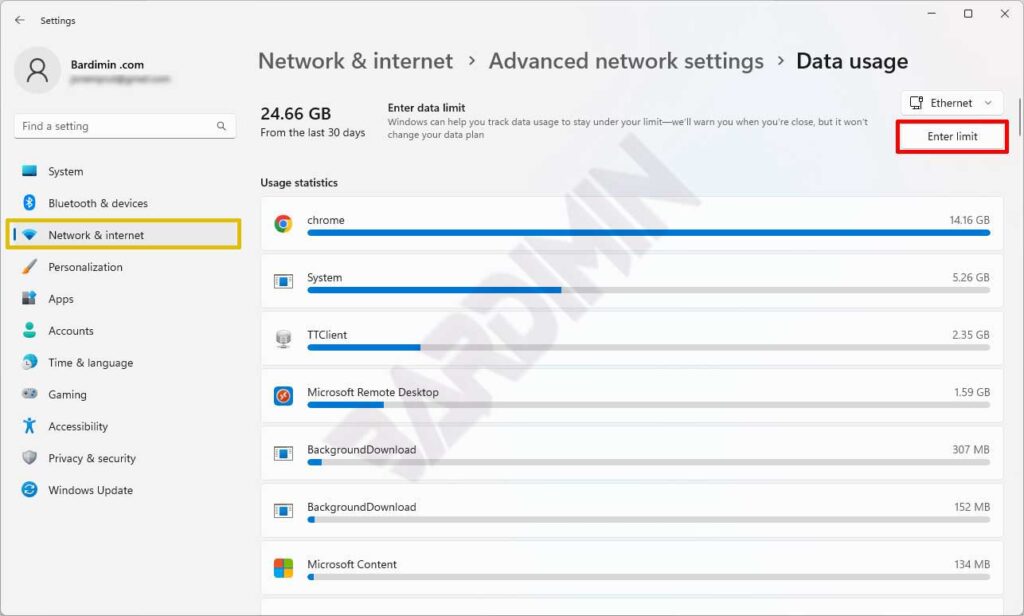
- Pada kotak dialog, isi pengaturan sesuai dengan batas penggunaan data yang anda tetapkan.
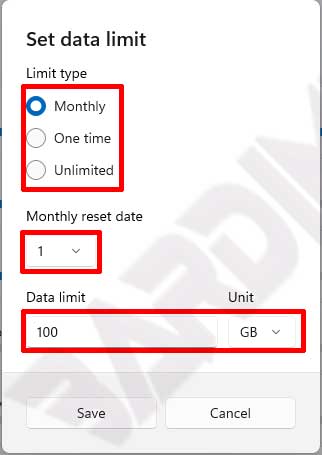
Limit type
- Monthly: batas penggunaan data dalam satu bulan
- One time: batas penggunaan data sekali pakai dalam rentang waktu yang anda tentukan.
- Unlimited: tanpa batas, hanya untuk monitoring
Monthly reset date: tanggal dimana jumlah penggunaan data akan kembali nol.
Data limit: batas maksimal penggunaan data dalam satuan MB/GB.
Cara Mengubah dan Menghapus Batas Penggunaan Data di Windows 11
Setelah anda menambahkan pengaturan batas penggunaan data internet seperti tersebut di atas, anda juga dapat mengubah atau menghapus pengaturan tersebut.
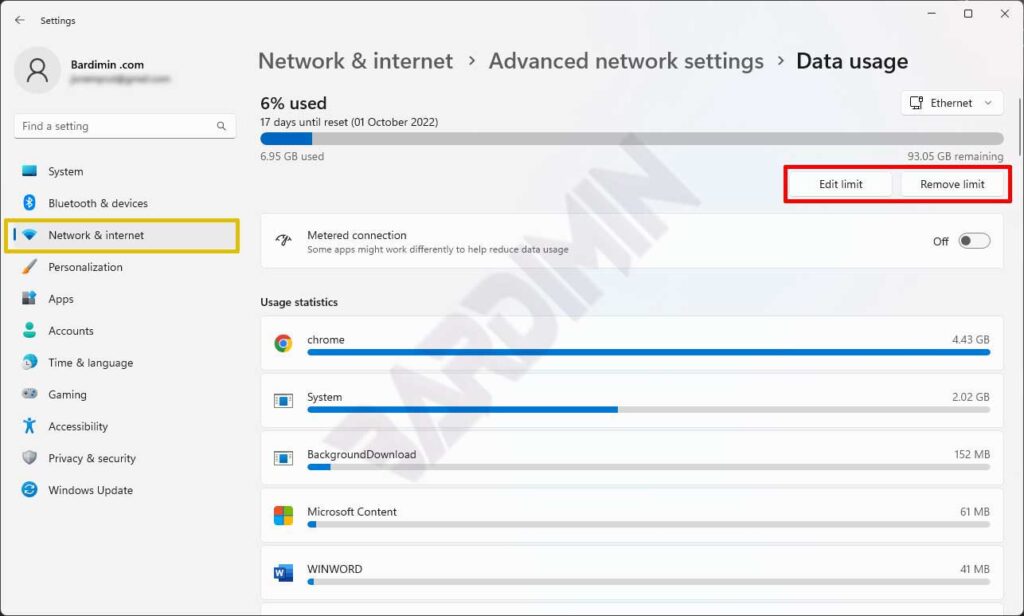
Untuk mengubah klik tombol “Edit limit” dan untuk menghapusnya klik tombol “Remove limit”.
Mengaktifkan Metered Connection untuk Mengurangi Penggunaan Data
Dengan Koneksi Terukur, Anda selanjutnya dapat mengurangi penggunaan data di komputer Windows Anda. Windows 11 menggunakan lebih sedikit data untuk program latar belakang dan menghentikan pembaruan Windows saat Koneksi Terukur diaktifkan untuk jaringan.
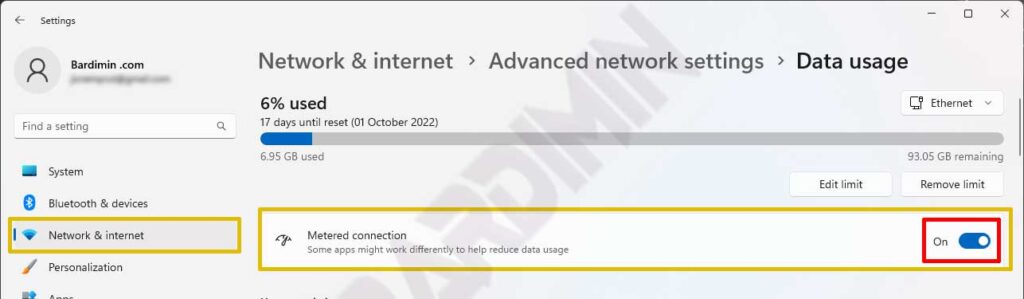
Untuk mengaktifkannya:
- Ulangi langkah 1 dan 2.
- Pada bagian “Metered Connection”, geser ke kanan tombol sakelar untuk menghidupkan.
